Wie können Sie Videos bearbeiten, wenn Sie einen Low-End-PC besitzen? Dazu benötigen Sie einen Video-Editor, der auf Low-End-PCs ausgeführt werden kann. In diesem Artikel werden wir Ihnen die besten Video-Editoren für Low-End-PCs vorstellen, wie Lightworks, HitFilm Express, MiniTool MovieMaker, OpenShot usw.
Bei einem Low-End-PC werden die Rechenleistung, RAM oder Grafikfunktionen begrenzt. Auf solchen Computern kann es schwierig sein, bestimmte Programme auszuführen, einschließlich Videobearbeitungssoftware.
Die Videobearbeitung ist auf jedem Computer eine schwierige Aufgabe, kann aber auf Low-End-PCs besonders herausfordernd sein. Es gibt jedoch einige Videobearbeitungsprogramme, die so konzipiert sind, dass sie auf leistungsschwächeren Computern gut funktionieren. In diesem Artikel zeigen wir Ihnen einige der besten Video-Editoren für Low-End-PCs und wie man Videos auf Low-End-PCs bearbeiten kann.
Video-Editoren für Low-End-PCs
In diesem Abschnitt finden Sie einige der besten Videobearbeitungssoftware für Low-End-PCs, die Ihnen Computer nicht verlangsamen. Jeder dieser Video-Editoren verfügt über seine eigenen einzigartigen Features und Funktionen. Sie können einen davon nutzen, um wunderbare Videos zu erstellen. Los geht’s!
#Lightworks (Windows, macOS, Linux)
Lightworks ist ein nichtlineares Bearbeitungssystem (NLE) für Bearbeitung und Mastering von digitalen Videos, das seit vielen Jahren in der Filmindustrie eingesetzt wird. Im Jahr 2017 wurde es mit dem Emmy Award ausgezeichnet, da es eines der ersten Unternehmen war, das eine digitale nichtlineare Bearbeitungssoftware entwickelte.
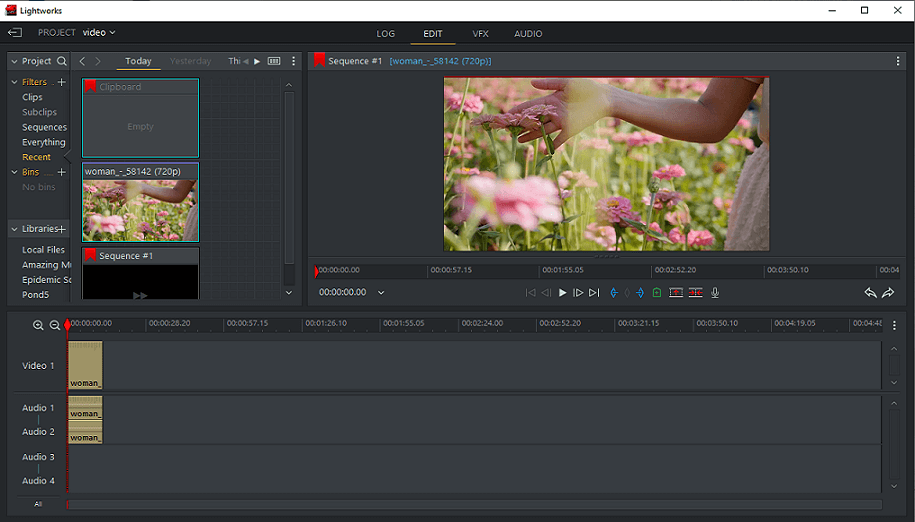
Bei Lightworks handelt es sich um einen kostenlosen Video-Editor für Low-End-PCs, der die 4K-Bearbeitung und die Vorschau von Videos während der Bearbeitung unterstützt. Egal, ob Sie ein Anfänger oder ein erfahrener Profi sind, können Sie schnell die Verwendung dieses Programms erlernen, und es kann auf jedem PC einwandfrei funktionieren.
Lightworks verfügt über eine einfache und benutzerfreundliche Oberfläche mit verschiedenen Funktionen und Tools. Es unterstützt alle Importformate der Pro-Version und kann Videos bis zu 720P auf YouTube oder Vimeo exportieren. Lightworks bietet auch Echtzeiteffekte, Multicam-Bearbeitung, Ausgabe auf einem zweiten Monitor, sofortige automatische Speicherung und vieles mehr.
Preis für Lightworks:
Sie können Lightworks für immer kostenlos nutzen. Wenn Sie jedoch einige erweiterte Funktionen testen möchten, gibt es zwei kostenpflichtige Versionen von Lightworks: Lightworks Create und Lightworks Pro. Die erste Version eignet sich besonders für Inhaltsersteller, Filmemacher und Vermarkter, die 9,9 $ per Monat, 99,99 $ per Jahr und 154,99 $ auf Dauer kostet. Die andere Version richtet sich an professionelle Videobearbeiter und der monatliche Abonnent kostet 23,99 $, der Jahresabonnent 239,99 $ und der lebenslange Abonnent 389,99 $.
Systemanforderungen:
- Windows: Windows Vista oder höher; Linux: Ubuntu/Xubuntu/Lubuntu 20.04 oder höher; Mint 17 oder höher; macOS 10.11 oder höher
- Intel i7-Chipsatz oder schneller, schneller AMD-Chipsatz
- NVIDIA oder AMD mit OpenGL 2.1
- Mindestens 3 GB RAM
- 200 MB Festplattenspeicher für die Installation
#OpenShot (Windows, macOS, Linux)
OpenShot ist ein Open-Source-Programm, das unter Windows, macOS und Linux verfügbar ist und als der beste Video-Editor für Low-End-PCs ohne Wasserzeichen angesehen werden könnte. Es wurde von Jonathan Thomas im August 2008 entwickelt, um einen stabilen und einfach zu bedienenden Video-Editor bereitzustellen.
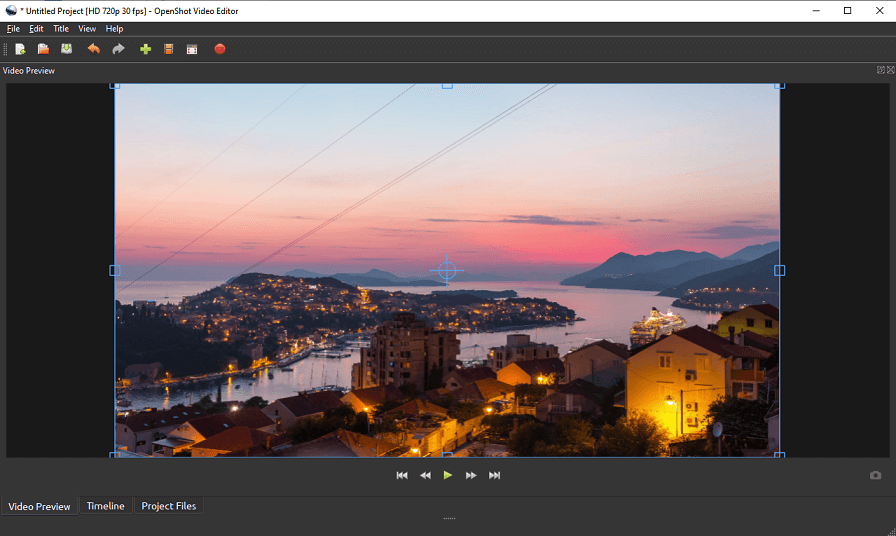
OpenShot unterstützt viele Dateiformate, hat eine benutzerfreundliche Schnittstelle und wird mit einer Reihe von Videobearbeitungsfunktionen versehen, z. B. das Hinzufügen von Titeln, Übergängen und Effekten, das Zuschneiden, das Drehen, die Änderung der Größe und die Anpassung der Helligkeit und des Kontrasts Ihres Videos. Um Ihre Videos ansprechender zu gestalten, bietet es neben diesen grundlegenden Tools aus weitere Bearbeitungsoptionen, einschließlich der Entfernung der Hintergründe, Invertieren der Farben, Rendern der 3D-animierten Titel und Effekte usw.
Kostet OpenShot Geld?
Es ist völlig kostenlos und Sie können es kostenlos herunterladen und auf Ihrem Computer verwenden.
Systemanforderungen:
- 64-Bit-Betriebssystem (Linux, OS X, Chrome OS, Windows 7/8/10/11)
- Multi-Core-prozessor mit 64-Bit-Unterstützung
- 4 GB RAM
- 500 MB Festplattenspeicher für die Installation und Nutzung
- Optional: SSD, wenn Sie Festplattencache verwenden, fügen Sie bitte 10 GB Festplattenspeicher hinzu
#MiniTool MovieMaker (Windows)
MiniTool MovieMaker ist eine einfach zu bedienende Videobearbeitungssoftware für Low-End-PCs. Egal, welche Art von Videos Sie erstellen möchten, kann diese Software die Videoerstellung vereinfachen. Zum Beispiel können Sie mit dieser MiniTool-Software Videoanzeigen, Lyric-Videos, Urlaubsvideos, Infografik-Videos, Lehrvideos, Immobilienvideos usw. ganz einfach erstellen.

MiniTool MovieMaker ermöglicht den Nutzern es, hochqualitative und attraktive Videos mit nur wenigen Klicks zu erstellen, indem sie die voreingestellten Vorlagen verwenden. Mit diesem Video-Editor für Low-End-PCs können Sie erstaunliche Videos mit Ihren eigenen Videoclips, Fotos und Musik erstellen, selbst wenn Sie nicht mit der Videobearbeitung vertraut sind.
Darüber hinaus können Sie lebendigere Videos erstellen, indem Sie Ihre Mediendateien auf der Zeitleiste verwalten und sie dann durch das Hinzufügen von Übergängen, Effekten, Motions, Animationen und Texten optimieren. Mit diesem Tool können Sie auch Farbkorrekturen durchführen, 3D-LUT-Effekte hinzufügen, Videos drehen, das Seitenverhältnis des Videos anpassen, die Videolänge ändern, die Videowiedergabe steuern, in Videos integriertes Audio bearbeiten usw. Es ist beachtlich, dass es das Exportieren von Videos ohne Wasserzeichen bis zu 1080P unterstützt.
Wie viele kostet MiniTool MovieMaker?
Es gibt eine kostenlose Version von MiniTool MovieMaker, die Sie dauerhaft verwenden können. Um weitere Funktionen zu genießen, müssen Sie ein Abonnent erwerben. Zum Beispiel kostet der Monatsplan 12,99 $, der Jahresplan 35,99 $ oder der Ultimative Plan 59,99 $.
Systemanforderungen:
- Windows 7/8/8.1/10/11
- Intel i5 oder besser, 2 GHz+
- 8 GB RAM
- Intel HN Graphics 5000 oder höher; NVIDIA GeForce GTX 700 oder höher; AMD Radeon R5 oder höher
- 10 GB Festplattenspeicher (SSD empfohlen)
#HitFilm Express (Windows, macOS)
HitFilm Express ist ein Videobearbeitungsprogramm für Low-End-PCs, das von FXhome, einem Teil von Artlist, entwickelt wurde. Dieses Unternehmen entwickelte dieses Programm, um Künstlern ein kostenloses und umfassendes Storytelling-Toolkit bereitzustellen. Es verfügt über eine Fülle von Funktionen, die den Bedürfnissen von Amateuren, begeisterten Videofilmern und einigen Profis gerecht werden.
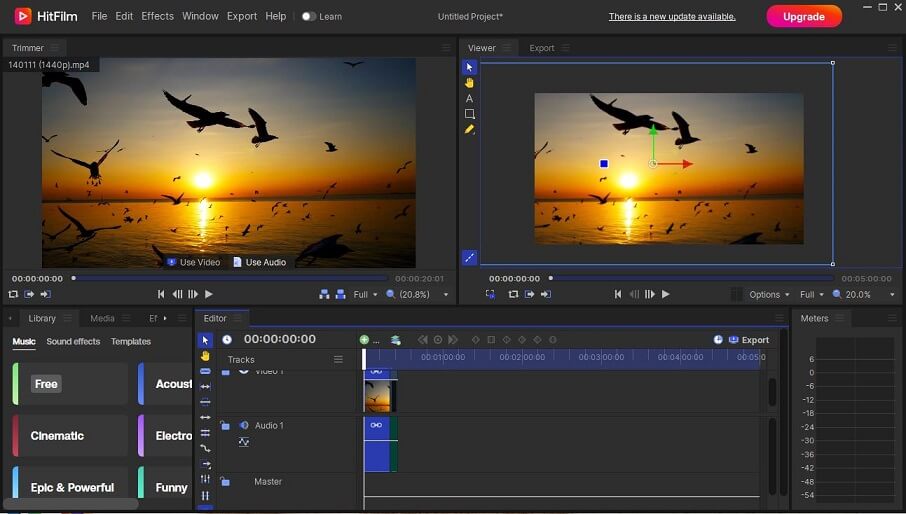
Seine zahlreichen Funktionen machen es zu einem leistungsstarken und professionellen Video-Editor. Zu den Funktionen gehören: Ausschneiden, Einfügenm Trimmen, Schneiden, Zuschneiden, Spiegeln, Farbkorrektur, Motion Tracking, Hinzufügen von Übergängen und Effekten, 2D und 3D Compositing usw. Außerdem können Sie den Hintergrund Ihres Videos mit dem Tool zur Himmelersatz ändern.
Der Preis von HitFilm Express:
Diese Software stellt Ihnen eine kostenlose Version zur Verfügung. Jeder kann sie gratis downloaden und für immer verwenden. Natürlich können Sie sie abonnieren, um erweitere Funktionen zu erhalten. Der Abonnementplan enthält HitFilm Creator und HitFilm Pro. Der erste Plan kostet 7,99 $/Monat, während der zweite Plan 12,99 $/Monat kostet. Alternativ können Sie HitFilm Express für eine einmalige Zahlung von 349 $ erwerben.
Systemanforderungen:
- Windows: Windows 11/10 (64-bit); Mac: macOS 13 Ventura, macOS 12 Monterey, macOS Big Sur
- Intel Core-Prozessor der 6. Generation oder AMD-Äquivalent
- 8 GB RAM
- Erfordert Aktivierung und Zugriff auf Online-Funktionen
- Die Grafikkarte muss vom Treiberhersteller aktiv unterstützt erden und über mindestens 2 GB Videospeicher verfügen
#VSDC Free Video Editor (Windows)
Der nächste kostenlose von uns empfohlene Video-Editor für Low-End-PCs ist VSDC Free Video Editor, eine von Flash-Integro LLC entwickelte nichtlineare Bearbeitungsanwendung. Obwohl sie kostenlos ist, enthält sie einige nützliche professionelle Postproduktions-Tools wie Farbkorrektur und Hunderte von Effekten (einschließlich Chroma Key, Splitscreen usw.)
VSDC unterstützt alle beliebten Video-/Audioformate und Codecs. Als nichtlineares Videobearbeitungsprogramm ermöglicht es die Erstellung professioneller Videos, bei denen mehrere Ebenen von Filmmaterialien zu einer Komposition gemischt werden können. Mit VSDC können Sie Videos stummschalten, schneiden, zuschneiden, drehen, einen Bild-in-Bild-Effekt anwenden, Motion Tracking durchführen, Videoeffekte mit dem Beat synchronisieren usw.
Zusätzlich zum Video-Editor ist es auch ein Video-Konverter, Audio-Konverter und Audiograbber. Darüber hinaus kann es ein Screen Recorder sein, mit dem Sie Audio, Video und Ihren Desktop-Bildschirm aufnehmen. Diese Kombination ist nützlich, wenn Sie Lektionen, Komplettlösungen für Spiele oder Antwortvideos erstellen möchten.
MiniTool Video ConverterKlicken zum Download100%Sauber & Sicher
Ist VSDC Free Video Editor kostenlos?
Ja, dieser Video-Editor ist völlig kostenlos zu verwenden.
Systemanforderungen:
- 32-Bit/64-Bit-Windows 2000/2003/XP/Vista/7/8/8.1/10
- 1,5 GHz Prozessor oder höher
- 1024×768 Pixel mit 16-Bit-Farbe oder höhere Bildschirmauflösung
- 2 GB RAM
- 500 MB verfügbarer Festplattenspeichern für die Installation
#Shotcut (Windows, macOS, Linux, FreeBSD)
Shotcut ist eine plattformübergreifende Open-Spurce-Videobearbeitungssoftware für Low-End-PCs, die unter FreeBSD, macOS und Windows erhältlich. Es ist klein und erfordert geringere PC-Spezifikationen, um effizient zu funktionieren. Aber diese Software verfügt einige tolle Funktionen, einschließlich der Unterstützung von 4K-Videos.
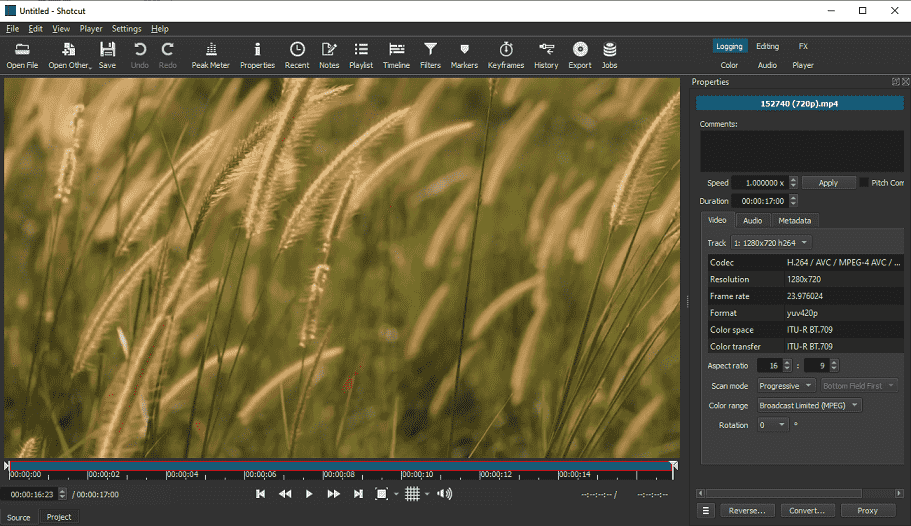
Shotcut basiert auf FFmpeg und unterstützt zahlreiche Video-, Audio, und Bildformate. Seine leistungsstarken Funktionen und einfache und intuitive Benutzeroberfläche machen den Videobearbeitungsvorgang zu einem Kinderspiel. Darüber hinaus können Sie die Oberfläche nach Ihren Wünschen anpassen und anschließend einfach Videos trimmen, Texte hinzufügen, Seitenverhältnisse anpassen, Lautstärke ändern, Ein- und Ausblendeffekte anwenden, Audio von Videos extrahieren und vieles mehr.
Ist Shotcut kostenlos oder kostenpflichtig?
Shotcut ist absolut für jeden kostenlos zu downloaden und zu nutzen. Es gibt kein Wasserzeichen in den Ausgabedateien und keine Premium-Version, für die Sie bezahlen müssen. Es ist auch keine Registrierung und Anmeldung erforderlich. Für viele Benutzer ist es der beste Video-Editor für Low-End-PCs ohne Wasserzeichen.
Systemanforderungen:
- 64-Bit-Windows 7/8/8.1/10/11, Apple macOS 10.14 – 13 oder Linux mit mindestens gblic 2.13
- X86-64 Intel oder AMD; mindestens ein 2 GHz Core für SD, 4 Cores für HD und 8 Cores für 4K
- OpenGL 2.0+ oder DirectX 9/11 Treiber unter Windows
- Mindestens 4 GB für SD, 8 GB für HD und 16 GB für 4K
Wie kann man Videos auf dem Low-End-PC bearbeiten
Die Bearbeitung der Videos auf einem Low-End-PC kann aufgrund von begrenzten verfügbaren Ressourcen herausfordernd sein. Sie können einen von den oben genannten Video-Editoren auswählen, um Videos reibungslos auf Low-End-PCs zu bearbeiten. Hier bieten wir Ihnen eine Schritt-für-Schritt-Anleitung, wie Sie Videos auf dem low-End-PC mit
Schritt 1. Laden Sie MiniTool MovieMaker herunter
Klicken Sie auf den nachstehenden gründen Download-Button, um MiniTool MovieMaker herunterzuladen und zu installieren. Öffnen Sie es und schließen das Popup-Fenster, um auf die Bearbeitungsoberfläche zuzugreifen.
MiniTool MovieMakerKlicken zum Download100%Sauber & Sicher
Schritt 2. Importieren Sie Ihren Mediendateien
Klicken Sie auf Mediendateien importieren, um Ihre Videos, Bilder oder Musik in das Programm zu importieren. Ziehen Sie nach dem Importieren diese Dateien per Drag & Drop auf die Zeitleiste oder klicken Sie unten rechts auf das Symbol +, um sie zur Zeitleiste hinzuzufügen.
Schritt 3. Bearbeiten Sie das Video
Es ist an der Zeit, die Videoclips auf der Zeitleiste zu ändern. Sie können beispielweise das Seitenverhältnis ändern, das Video aufteilen, vergrößern, trimmen, drehen, spiegeln, die Geschwindigkeit ändern, Übergänge, Filter, Sticker, Texte und Musik hinzufügen usw.
Schritt 4. Exportieren Sie das Video
Wenn Sie fertig sind, klicken Sie auf Exportieren, um dieses Video zu speichern und auf Ihren PC herunterzuladen. Im Popup-Fenster benennen Sie das Video um, wählen Sie das Ausgabeformat aus oder wählen Sie, wo das Video gespeichert werden soll. Als Nächstes tippen Sie auf Einstellungen, um die Qualität, den Encoder, die Auflösung, die Bitrate oder Framerate des Videos zu ändern.
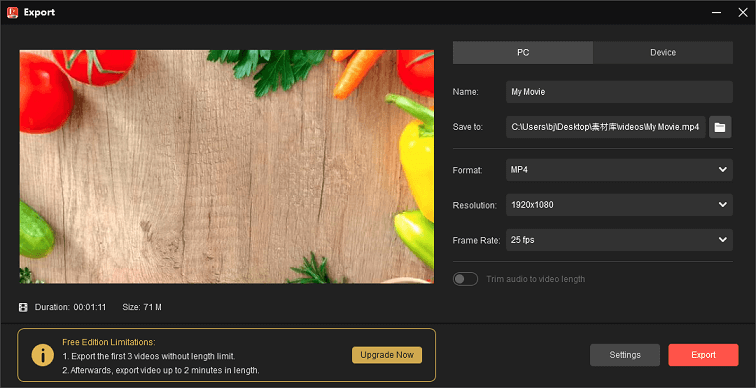
Zusammenfassung
Nachdem Sie diesen Beitrag gelesen haben, ist die Videobearbeitung auf Low-End-PCs ein Kinderspiel für Sie. In diesem Beitrag werden die 6 besten Video-Editoren für Low-End-PCs vorgestellt: Lightworks, OpenShot, MiniTool MovieMaker, HitFilm Express, VSDC Free Video Editor und Shotcut. Sie können einen davon auswählen, der am besten zu Ihnen passt.
Wenn Sie Fragen oder Vorschläge bei der Verwendung von MiniTool MovieMaker haben, bitte hinterlassen Sie einen Kommentar oder kontaktieren Sie uns über [email protected].


![Wie kann man Facebook-Videos und Live-Videos einfach trimmen [Detaillierte Anleitung]](https://images.minitool.com/moviemaker.minitool.com/images/uploads/2024/05/wie-kann-man-facebook-videos-trimmen-thumbnail.png)


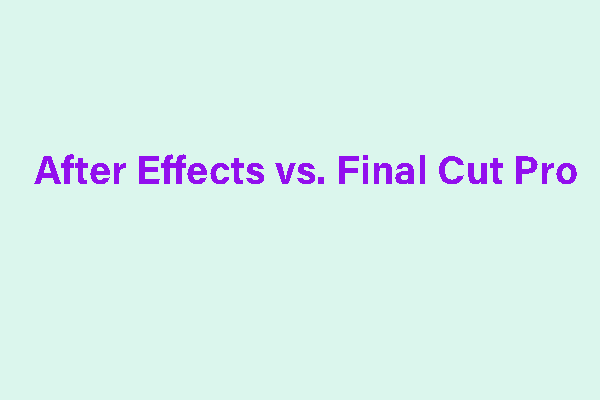
Nutzerkommentare :